Microsoft retar uppdateringen under WinUI-gemenskapssamtalet.
- Microsoft planerar att massivt uppgradera File Explorer till Windows App SDK.
- Integrationen kan betyda många saker: ett bättre WinUI3, ny API-åtkomst och mer.
- Det kan dock ta ett tag innan planen kommer fram till testare på Insiders-programmet.
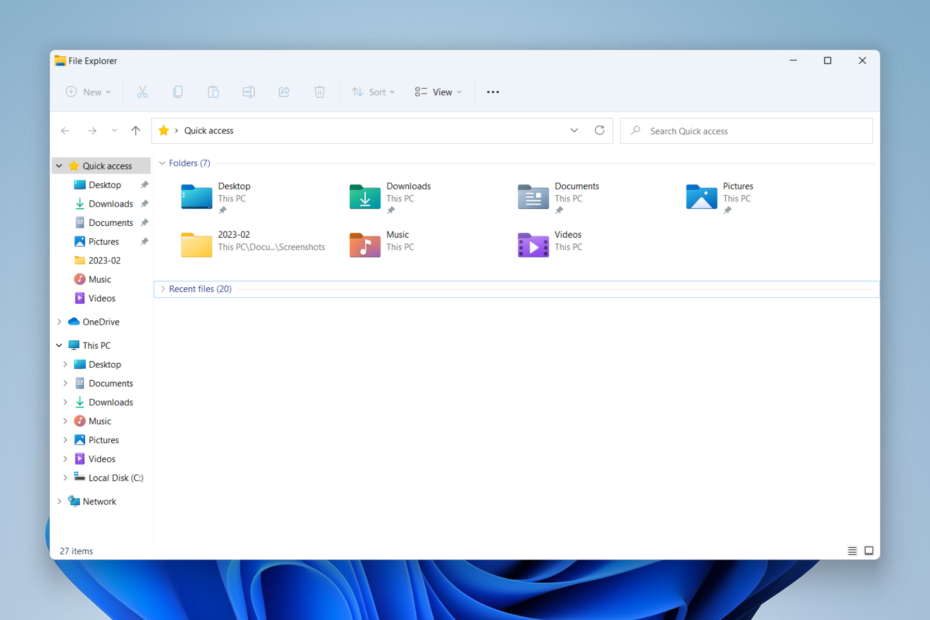
XINSTALLERA GENOM ATT KLICKA PÅ LADDA FILEN
Denna programvara kommer att reparera vanliga datorfel, skydda dig från filförlust, skadlig programvara, maskinvarufel och optimera din dator för maximal prestanda. Fixa PC-problem och ta bort virus nu i tre enkla steg:
- Ladda ner Restoro PC Repair Tool som kommer med patenterad teknologi (patent tillgängligt här).
- Klick Starta skanning för att hitta Windows-problem som kan orsaka PC-problem.
- Klick Reparera allt för att åtgärda problem som påverkar din dators säkerhet och prestanda.
- Restoro har laddats ner av 0 läsare denna månad.
Microsoft verkar ha bekräftat det veckor gamla ryktet att File Explorer skulle bli WinAppSDK.
Som bekräftats av Windows-entusiasten @PhantomOnEarth, det nya ekosystemet lever i Windows 11s senaste Insider Build 25309. Med några registerjusteringar kan du aktivera den nya uppdateringen.
OBS: WASDK File Explorer är nu enklare att aktivera i 25309 nu när den rullas ut. Registerredigeringen du behövde göra i 25300 behövs inte längre. Om du vill vara säker kör också: vivetool /enable /id: 40731912 vivetool /enable /id: 41969252 vivetool /enable /id: 42922424
Men en annan Windows-bevakare Albacore (@thebookisclosed) avböjde informationen. Medan många nyhetskanaler rapporterade att funktionen finns i Build 25309, såg han att den faktiskt var inne i Build 22621, som släpptes redan i maj 2022.
Många nyhetskanaler hävdar felaktigt att detta är en kommande funktion som finns i build 25309
Det är helt enkelt en höjdpunkt av en rest (/förbiseende?) som tagits på build 22621 (tittare med örnögda kan märka bristen på vattenstämpel)
Hade det varit något nytt som bara dykt upp skulle jag ha sagt det https://t.co/X93xXF0m1G— Albacore (@thebookisclosed) 12 mars 2023
Under ett WinUI-communitysamtal i februari 2023 kan Microsoft föreslå sitt första breda steg för att integrera filhanteraren med sina 365-produkter.
Det betyder att teknikjätten för första gången i historien kan flytta File Explorer till WinAppSDK, samma bas som byggde appar som PowerToys och Phone Link. Även om det inte är ett helt nytt ekosystem eller en ren ersättning, är den senaste SDK här för att förbättra användarnas upplevelse genom att fungera som ett mycket moderniserat stödbibliotek för standard-API: er och WinUI 3.
Under den timmeslånga virtuella konferensen där uppdateringen retades sa insiders att den nya File Explorer kunde ha enkel tillgång till WinUI 3-funktioner.
Frågan är: när kommer uppdateringen och vad kan vi förvänta oss?
När kommer Windows 11:s File Explorer-uppdatering?
Den WinAppSDK-baserade Explorer finns här i Windows Insider-programmet, med en pizzaikon i verktygsfältet för att skilja den från Windows SDK-versionen. Många tror att allmän tillgänglighet kommer att börja rulla ut någon gång i år.
Med sin fullständiga integration med 365-produkter är det säkert att förvänta sig personliga verktygsfält, knappar, egenskaper fönster och popup-fönsterdesigner som kan göra dessa produkters funktioner ännu mer levande och med mycket bättre Rekommenderad filflödesupplevelse.
Nyheten har dock mötts av en ganska polariserande mottagare med tanke på att det deklarativa språket XAML är relativt långsammare än de traditionella Win32-gränssnitten, som redan är plågas av prestationsproblem för flera användare.
Ett användare uttrycker sin oro,
Det kommer att vara extremt långsamt och buggigt (som allt baserat på winui 3) och definitivt skjuts ut till alla användare innan det är 100% klart, eller till och med 60% klart. Efter några månaders patchar kommer det att bli uthärdligt men aldrig bättre än den gamla appen. FWIW ser den snygg och stilig ut.
Hur aktiverar man WinAppSDK-driven File Explorer?
1. Se till att gå med i Windows Insider-programmet och ha den senaste Windows 11 Insider Build installerad i ditt system. Om inte, gå över inställningar ➜ Windows uppdatering ➜ Installera alla.
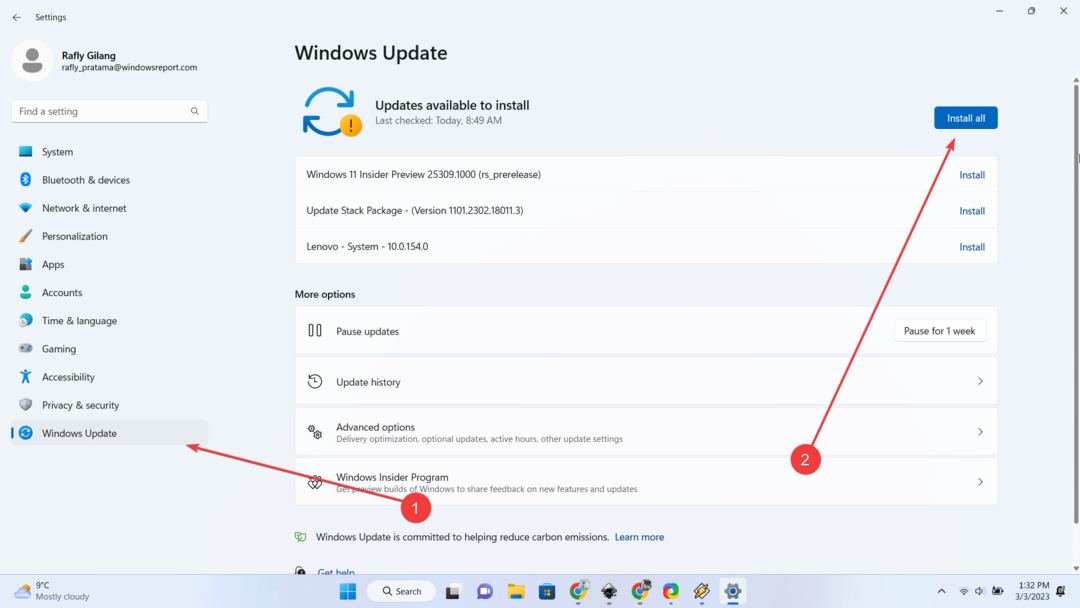
2. Gå över till GitHub för att ladda ner den senaste versionen av ViVeTool.
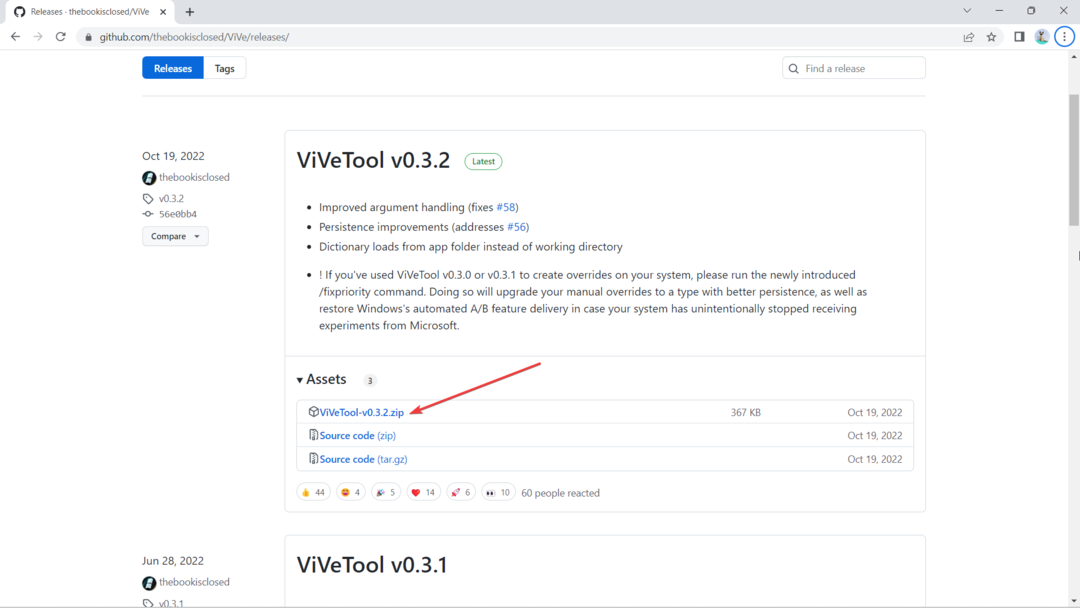
3. När du har laddat ner klickar du Extrahera allt, välj platsen där du vill extrahera den genom att klicka Bläddra, tryck sedan Extrahera. I det här fallet extraherar vi det kl C:\Users\WindowsReport\Documents\Tools\ViVeTool-v0.3.2.
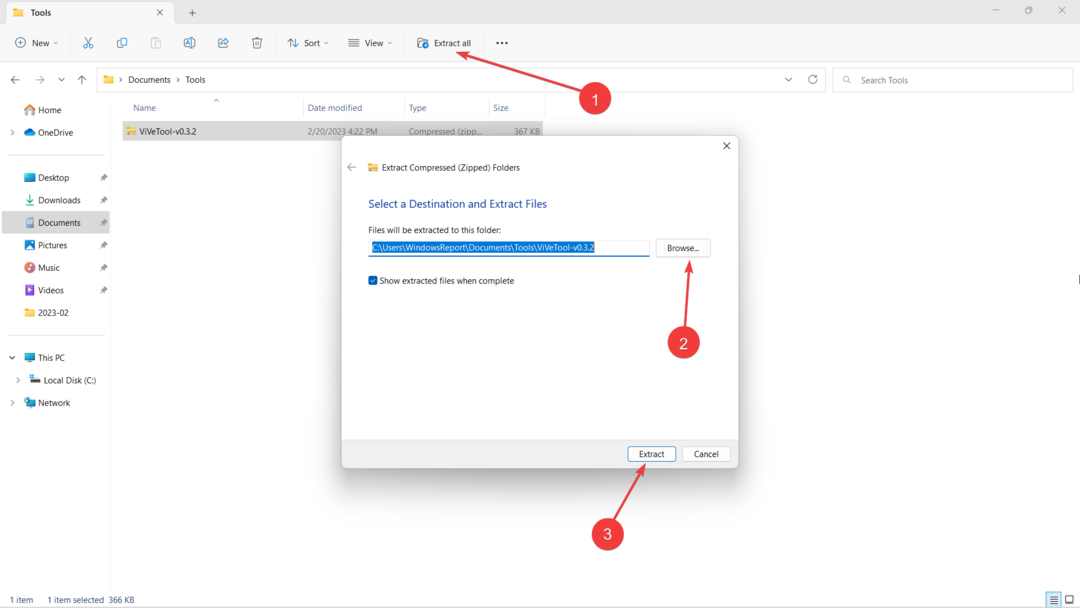
4. Träffa 🪟 på ditt tangentbord, skriv sedan "cmd" och högerklicka på Kommandotolken -> Kör som administratör.
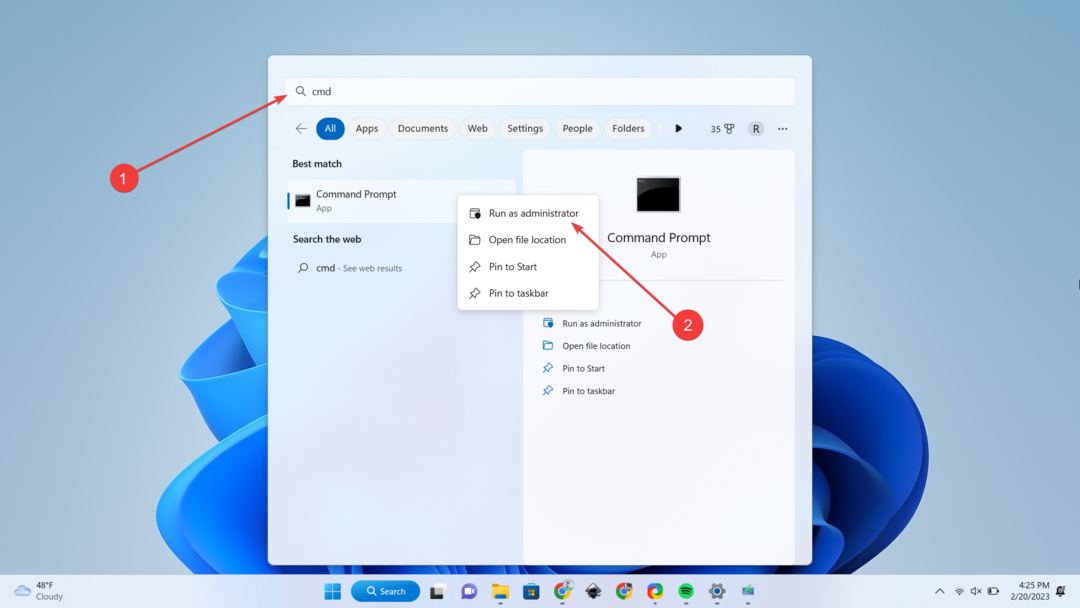
5. Skriv in cd + katalogen där vi extraherade ViVeTool. I det här fallet är det kl C:\Users\WindowsReport\Documents\Tools\ViVeTool-v0.3.2, tryck sedan Stiga på.
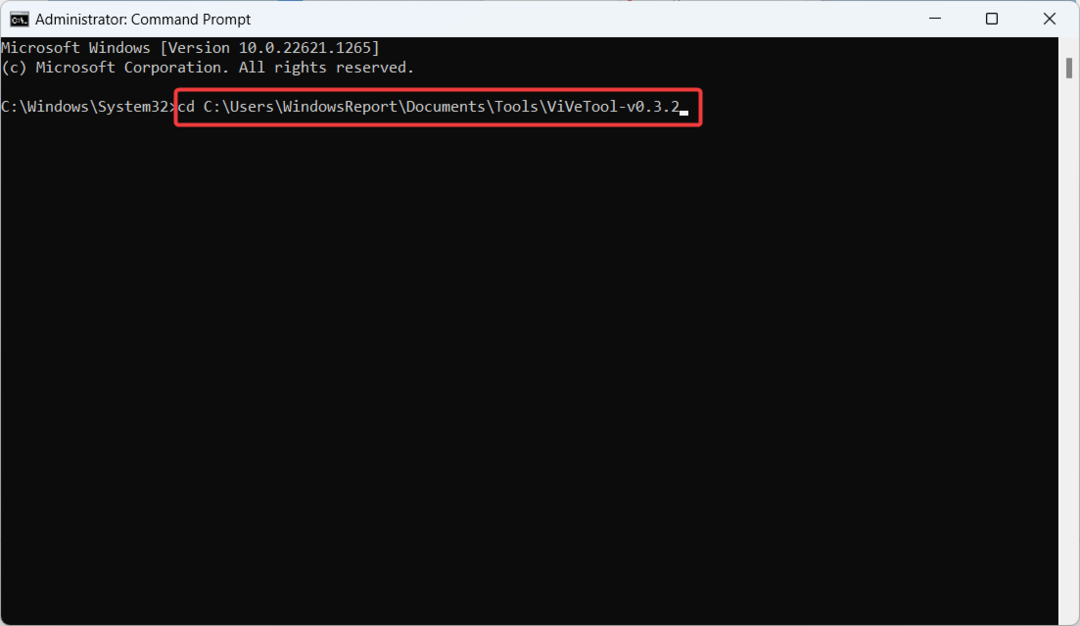
6. Skriv följande kommando och tryck sedan på Stiga på.
vivetool /enable /id: 40729001
7. Starta om datorn.
Under tiden är det fortfarande värt att notera att det är en insider-endast funktion som inte är ute för primetime ännu, du kanske stöter på några prestandaproblem här och där, så tålamod är en dygd.
Är du exalterad över den här kommande funktionen? Låt oss veta i kommentarerna!
Har du fortfarande problem? Fixa dem med det här verktyget:
SPONSRAD
Om råden ovan inte har löst ditt problem kan din dator uppleva djupare Windows-problem. Vi rekommenderar ladda ner detta PC-reparationsverktyg (betygsatt Great på TrustPilot.com) för att enkelt ta itu med dem. Efter installationen klickar du bara på Starta skanning knappen och tryck sedan på Reparera allt.
![Hur man flyttar filer och mappar i Windows 11 [enklaste sätten]](/f/040eeceb06cd8bda7075a1cf20b86195.jpg?width=300&height=460)

